XPを実行していて、Vistaの更新をスキップし、ファイルと設定を転送するための優れた方法が必要な場合は、今日、Windows転送ツールと外付けUSBドライブを使用してタスクを簡単に完了する方法を見ていきます。
Windows転送ツールを起動する
新しいWindows7マシンから始めて、[スタート] \ [はじめに] \ [ファイルの転送]に移動します。
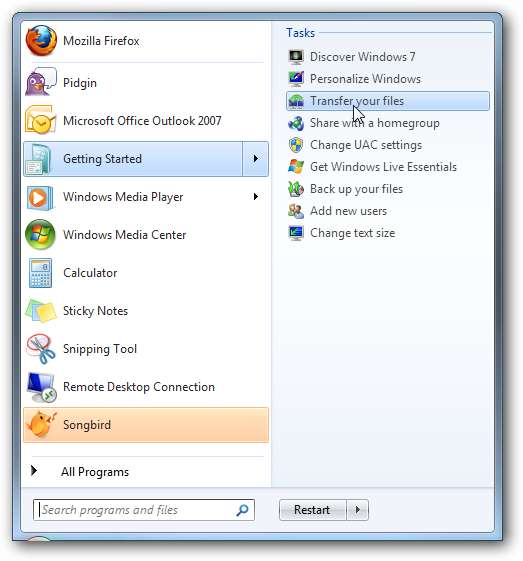
ようこそ画面をクリックして、「外付けハードディスクまたはUSBフラッシュドライブ」を選択します。
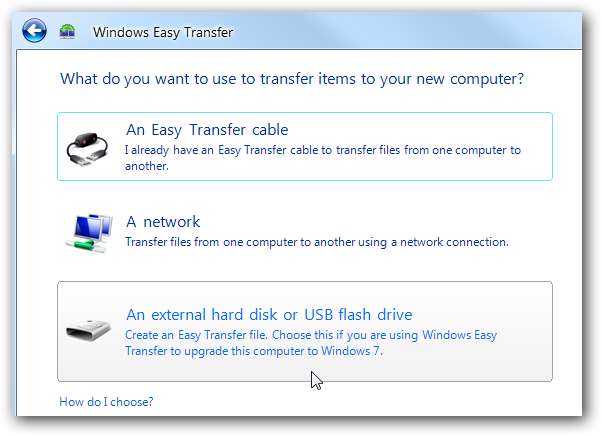
次に、「これは私の新しいコンピューターです」を選択します。
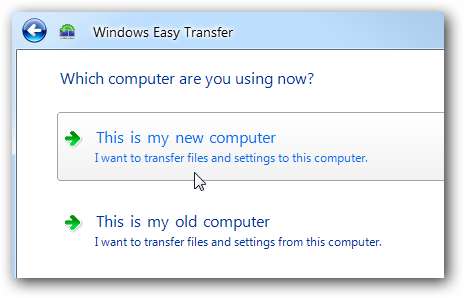
この画面に「いいえ」と答えてください。
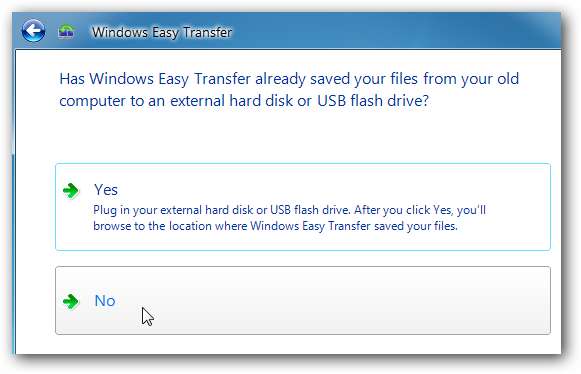
「今すぐインストールする必要があります」を選択して、Windows Easy Shareを今すぐインストールし、最新の更新バージョンを入手します。この時点で、使用する外付けドライブがWindows7マシンに接続されていることを確認する必要があります。
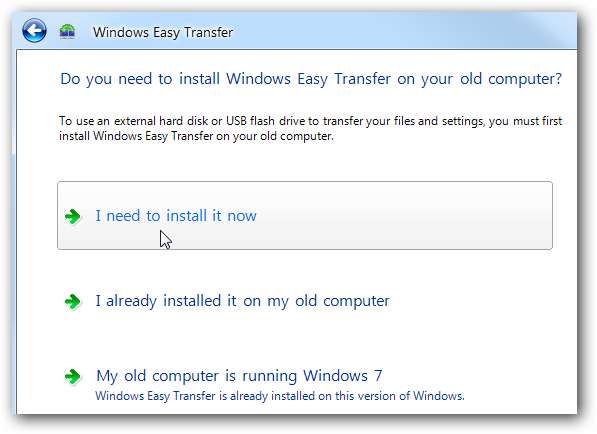
次に、「外付けハードディスクまたは共有ネットワークフォルダ」を選択して、転送ツールプログラムをコピーします。
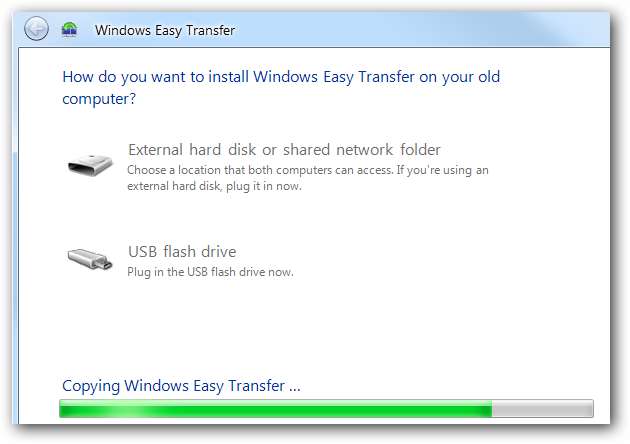
転送ツールファイルがコピーされた後、古いコンピューターに向かうように求められます。
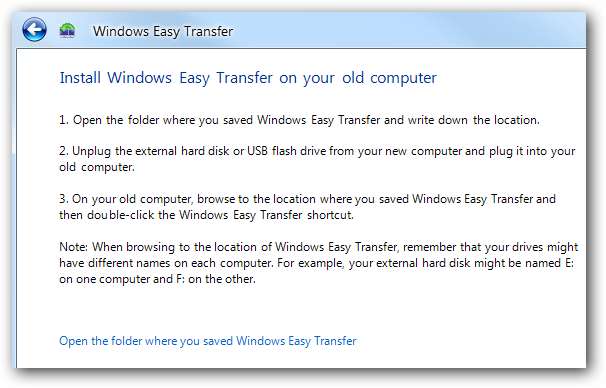
XP転送プロセスの構成
XPマシンで、外付けハードドライブを接続し、転送ツールを起動します。
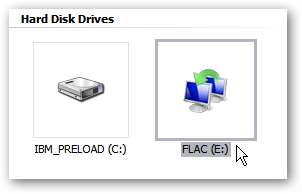
実行の準備をしている間、進行状況が表示されます。
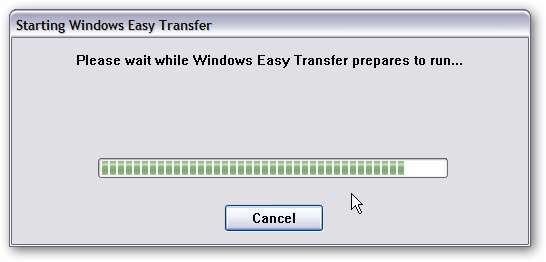
ようこそ画面は、Windows7マシンと同じように表示されます。
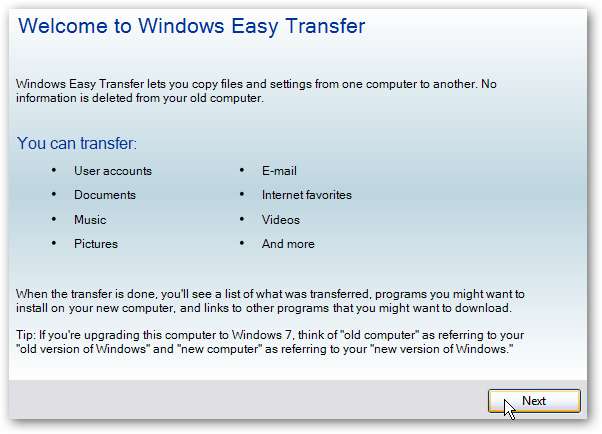
もう一度「外付けハードディスクまたはUSBフラッシュドライブ」を選択します。
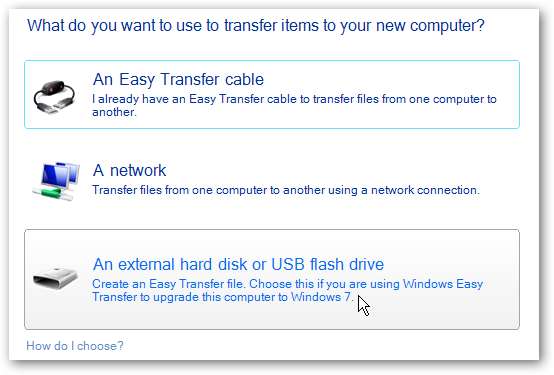
ユーザーアカウントとその設定をスキャンすると、保存するものを選択できる一般的なリストが表示されます。
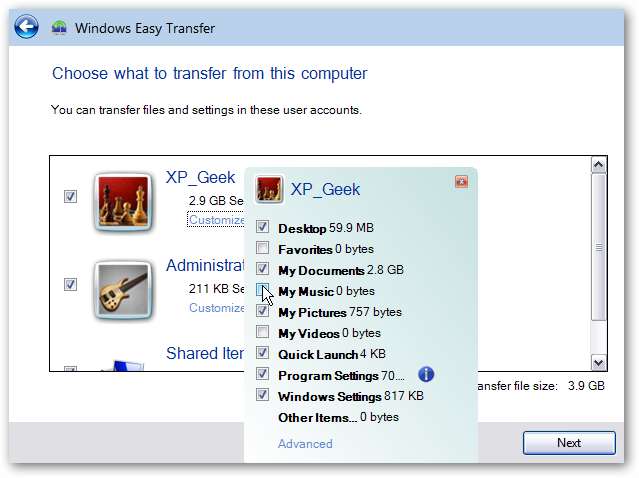
[詳細設定]リンクをクリックすると、[保存]をクリックすると、個々のファイルとフォルダをより詳細に選択できます。
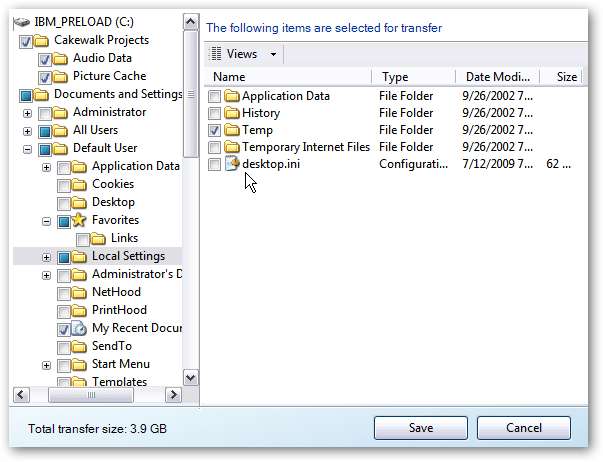
バックアップをパスワードで保護するオプションがあります。
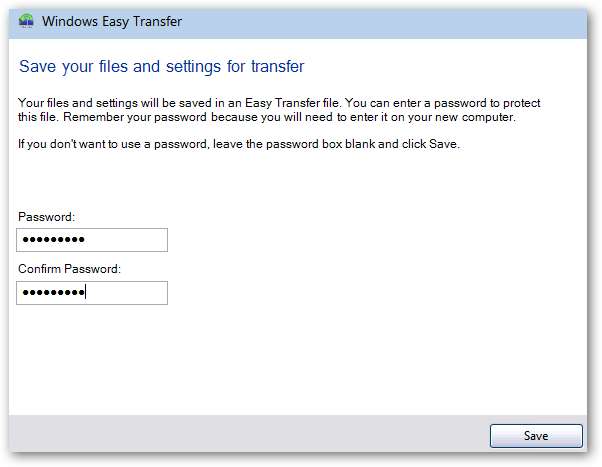
保存が正常に完了しました。次に戻って、外付けドライブを新しいWindows7マシンに接続します。
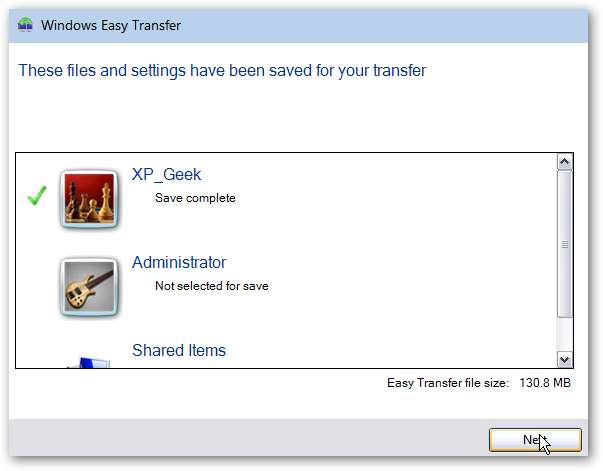
設定を復元
今回のWindows7マシンでは、この質問に対して[はい]をクリックします。
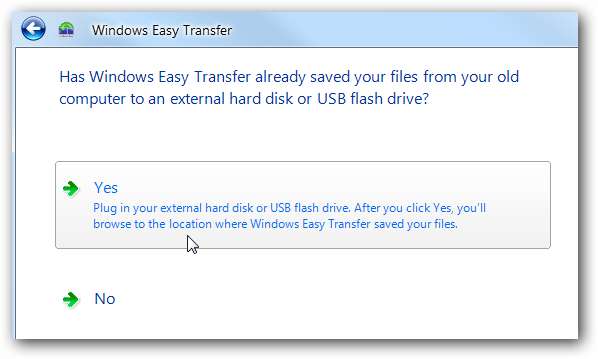
Explorerが開き、外付けドライブ上のバックアップの場所に移動します。
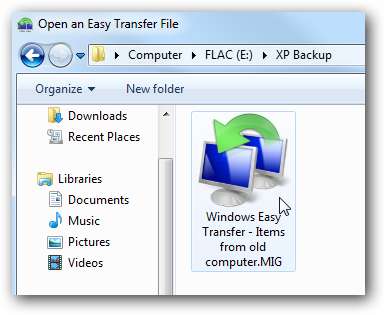
これで、バックアップ全体を復元することも、復元する特定のファイルとフォルダーを選択して、選択内容を保存し、転送を開始することもできます。
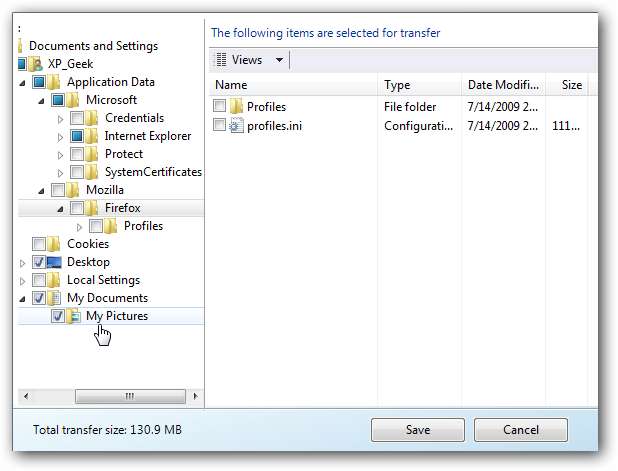
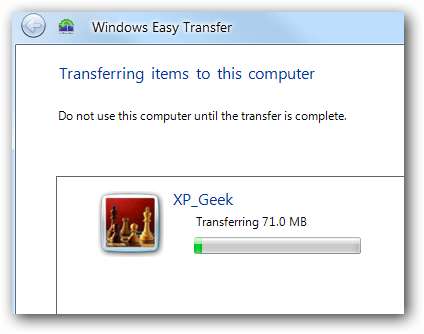
転送が完了すると、転送されたもののレポートまたは追加プログラムの提案を確認できます
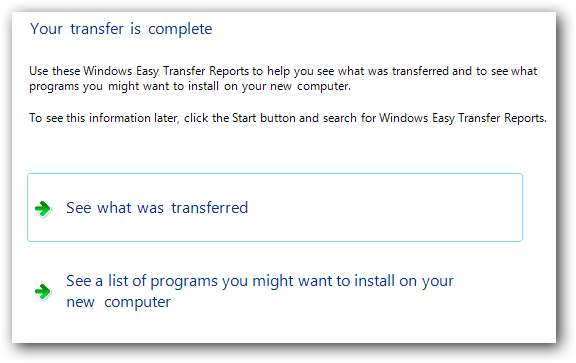
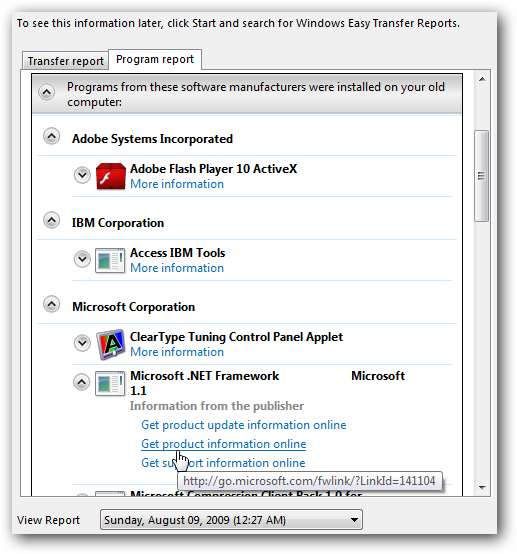
すべてのプログラムと設定が新しいOSに転送されるわけではありませんが、これにより、互換性のあるプログラム設定、ファイル、フォルダー、および重要なドキュメントの転送が確実に簡単になります。
また、チェックしてください: Windows転送ツールを使用してネットワーク経由でXPからWindows7にファイルと設定をコピーする







